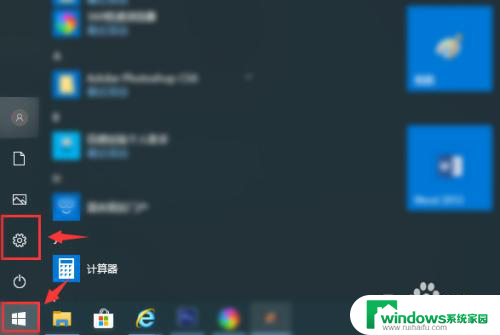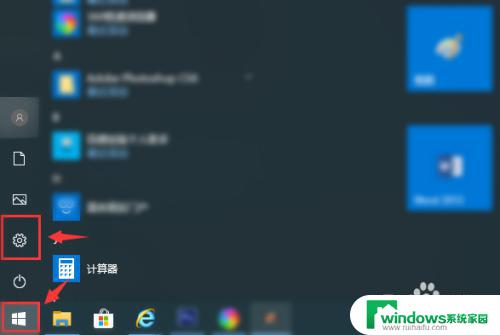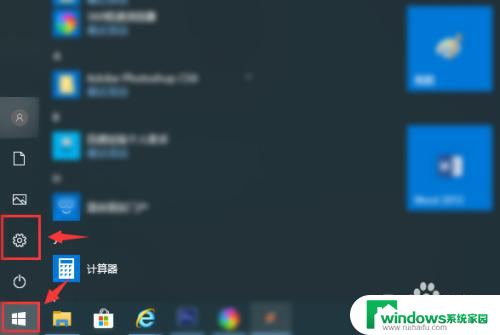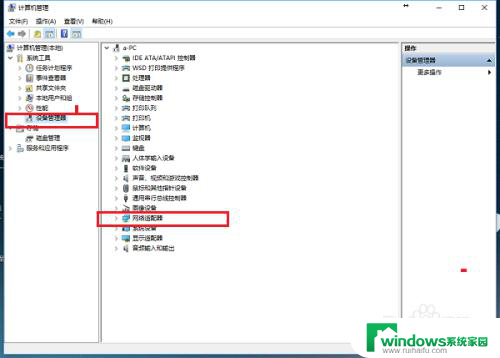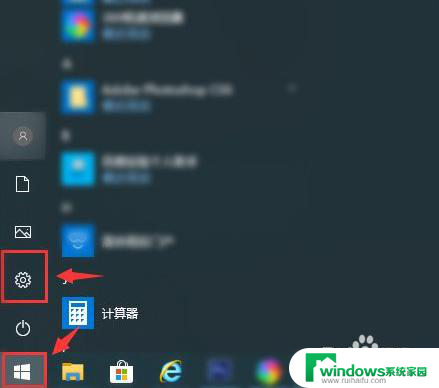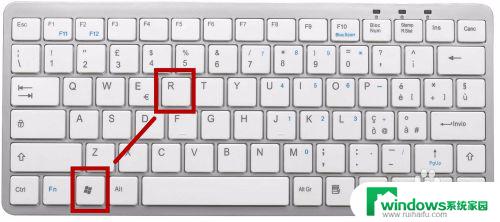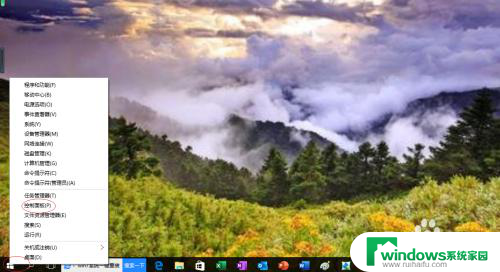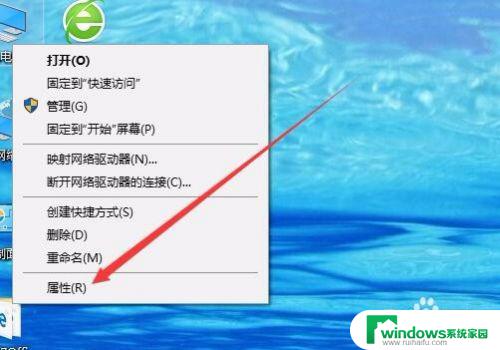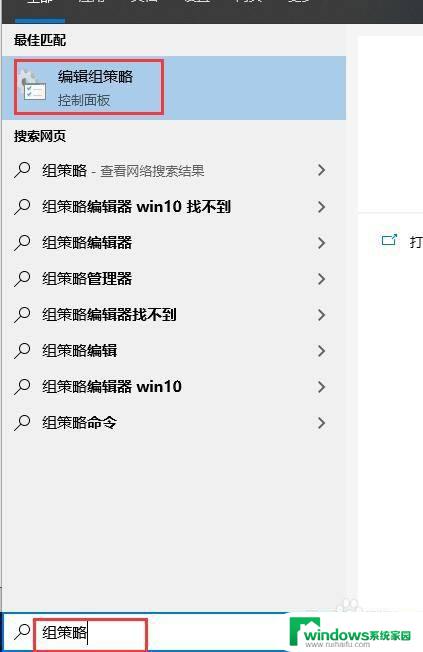win10怎么打开本地 win10本地网络连接打开方法
在使用Windows 10操作系统时,打开本地网络连接是非常常见的操作,通过本地网络连接,我们可以方便地连接到局域网或无线网络,享受互联网的便利。而在Win10系统中,打开本地网络连接的方法也是非常简单的,只需要几个简单的步骤就可以完成。接下来我们就来看看Win10系统中打开本地网络连接的具体方法。
具体方法:
1.首先,点击桌面最左下角的“开始”按钮。在其列表中找到“设置”选项,如图所示。
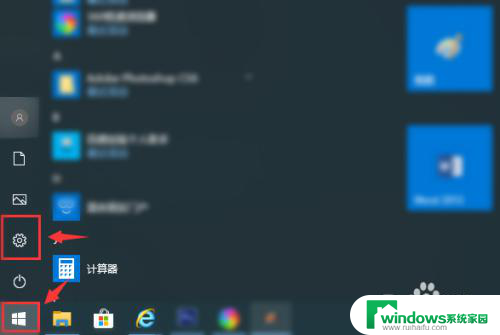
2.然后在诸多设置选项中找到并点击“网络和internet”菜单,如图所示。
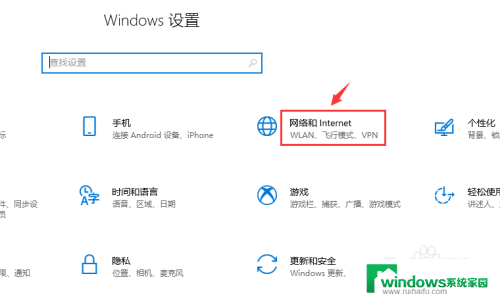
3.在“更改网络设置”下的分级中点击“更改适配器选项”按钮,如图所示。
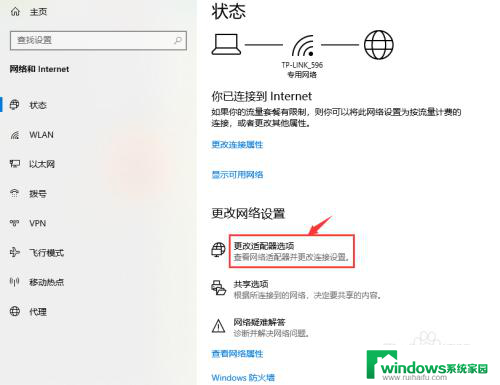
4.这里我们发现,前几个Windows操作系统中的“本地网络连接”图标已经消失不见了。
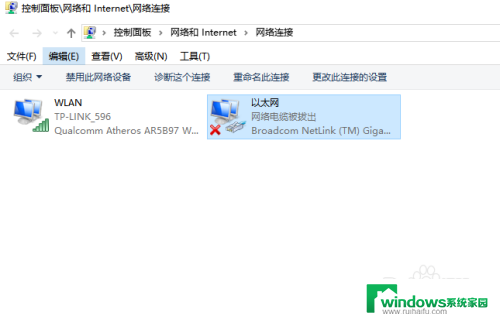
5.取而代之的命名是“以太网”,我们可以右击该图标。进入设置列表,在这里可以点击“禁用”或“启用”网络,查看“网络属性”等。
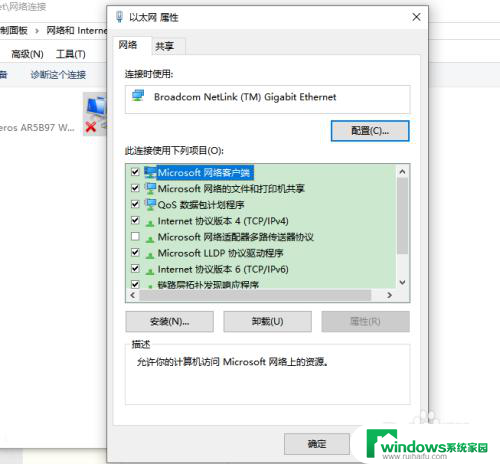
6.也可以在Internet协议中输入指定的IP来连接网络;如果是由“路由器”连接,可以选择“自动获得IP地址”方式来联网。
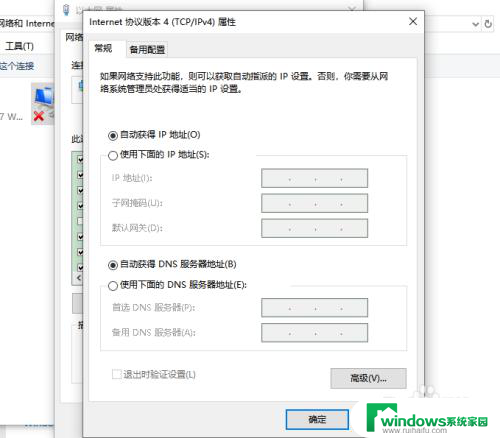
以上就是如何打开本地的全部内容的方法,如果有不清楚的地方,用户可以根据小编提供的操作步骤来尝试,希望这些方法能对大家有所帮助。